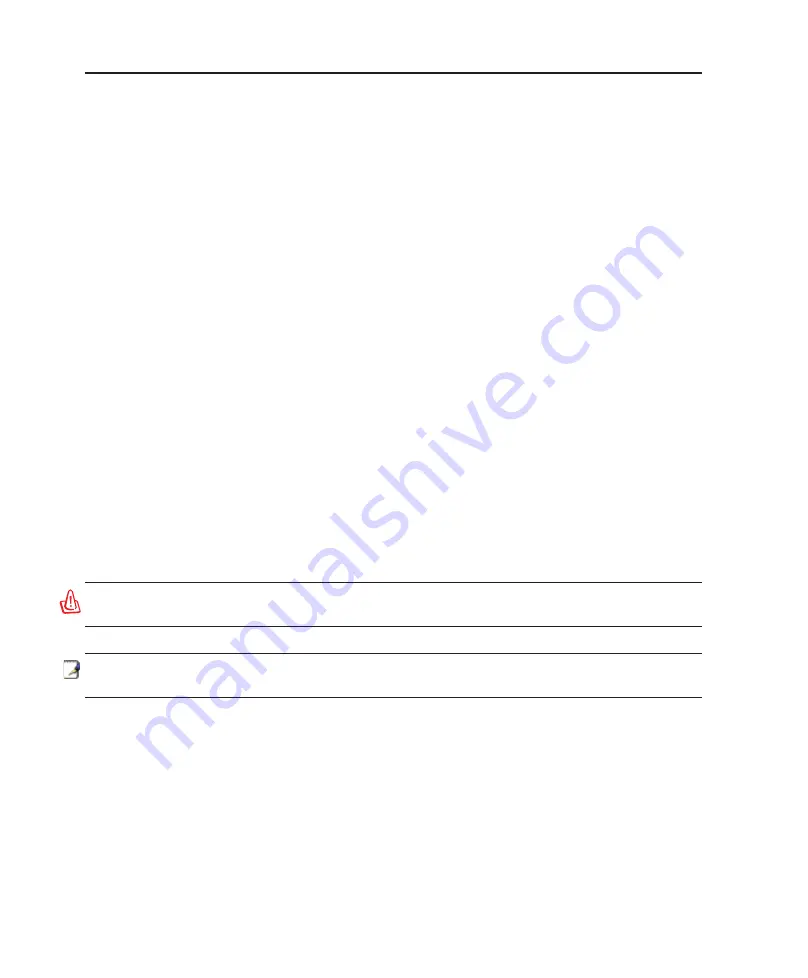
A
付録
Windows Vista ソフトウェアリカバリー(続き)
DVDを使用する(特定モデル�み)
リカバリー DVDには、工場出荷時にコンピュータにインストールされたOSイメージ及び 各ドライバ、
各ユーティリティ等が保存されています。リカバリーDVDは優れたリカバリーソリューションで、ノー
トパソコンのソフトウェアを本来の動作状態に復元。また、ハードディスクドライブの動作状態を正
常な状態に戻します。この機能を使用する前には必ずデータファイル(Outlook PST ファイルなど)
をフロッピーディスクやネットワークドライブなどにコピーし、また各ユーザー設定(ネットワーク設
定等)もバックアップしてください。
リカバリー DVDを使用する
DVDを使用する
1. リカバリーDVDを光学ドライブに入れます(ノートパソコンは電源オンの状態)。
2. ノートパソコンを再起動します。 起動中に<Esc> を押し、カーソルで光学ドライブを選択(通常
「CD/DVD」と表示)し、 <Enter> を押してリカバリー DVD から起動します。
3. パーティションオプションを選択し、
「Next」をクリックします。 オプションは以下の3つです。
Recover Windows to first partition only.
1つ目のパーティションのみを削除します。他のパーティションはそのままで、新しいシステムパーティショ
ン;ドライブ 「C」を作成します。
Recover Windows to entire HD.
ハードディスクドライブからパーティションを全て削除し、新しいシステムパーティション;ドライブ 「C」を作
成します。
Recover Windows to entire HD with 2 partition.
ハードディスクドライブからパーティションを全て削除し、新しいシステムパーティション「C」
(60%)と「D」
(
40%)を作成します。
4. その後は画面上の指示に沿って、リカバリーを完了してください。
警告: 指示があった場合以外は、 リカバリー中はリカバリーDVDを絶対に取り出さないでくださ
い。 パーティションが使用できなくなります。
注: 最新�ドライバとユーティリティはASUS�サイト(http://www.asus.co.jp/) をご覧くだ
さい。
Содержание W6Fp
Страница 1: ...ノートパソコン ハードウ ェアユーザーマニュ アル J3094 2007年2月 ...
Страница 4: ... もく じ ...
Страница 5: ... 1 ノートパソコンの概要 本マニュアルについて 本マニュアルの表記について 安全上の注意 ノートパソコンを準備する ...
Страница 10: ...10 1 ノートパソコンの概要 ...
Страница 11: ...11 2 各部の名称と説明 ノートパソコンの各部の名称についての説明 注意 本マニュアルに記載の写真やアイコンは参照用で 実際と異なる場合もあります ご了承く ださい ...
Страница 34: ...34 3 使用の手引き ...
Страница 81: ...付録 A ...
















































